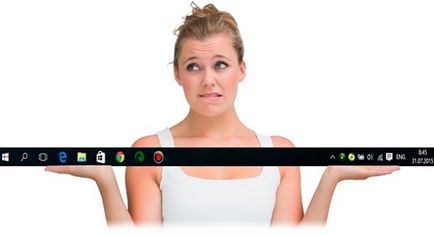
Completă (sau parțial) bara de activități Windows transparentă. Nici o casetă de căutare în ferestrele Explorer, opțiuni diferite pentru crearea meniului Start ... - toate acestea (și multe altele) pot fi ușor implementate cu versiunea actualizată a programului Classic Shell absolut gratuit.
Sunt de acord că bara de activități din noul sistem de operare nu strălucește cu numărul de setări pentru designul său, putem spune că nu există absolut nici unul.
Producătorii își pot schimba atitudinea față de această problemă în timp (greu de crezut), dar nu voi aștepta. A aratat jumatate din Internet si a gasit o solutie - programul Classic Shell.
Pentru detalii despre modul de configurare a meniului butonului Start utilizând acest program, l-am descris deja. astfel încât în articolul de astăzi voi descrie doar modul în care se efectuează bara de sarcini transparentă a Windows 10 (această caracteristică a apărut în cea mai recentă versiune a Classic Shell 4.2.4).
Apropo, bara de activități nu trebuie să fie complet transparentă (pictogramele de ceas și tava vor fi invizibile) - puteți utiliza o transparență a luminii pentru a da o nuanță moale culorii. De exemplu, am făcut bara de activități mai aerisită și, în același timp, cu toate icoanele vizibile ...
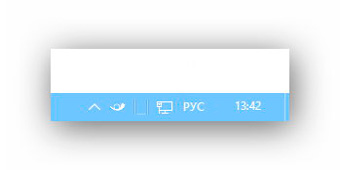
Bara de activități transparentă Windows 10
Deci, faceti bara de sarcini transparenta pentru Windows 10 foarte usor si rapid - mergeti doar la setarile Classic Shell ...
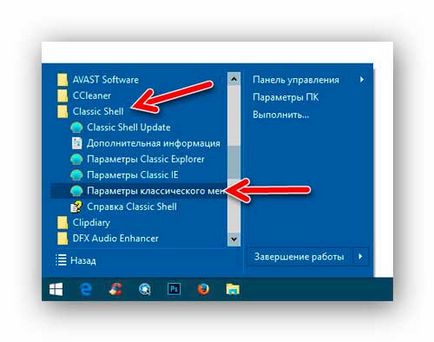
... bifați "Afișați toate opțiunile" și comutați la fila "Setări Windows 10" ...
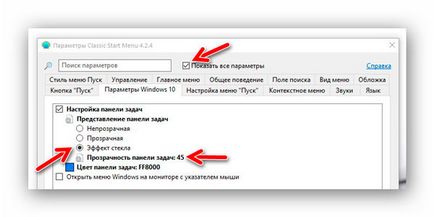
Apoi setați punctul la "Transparent" și setați valoarea de transparență la "0". De asemenea, puteți atribui absolut orice culoare bara de activități și nu se limitează la selecția standard ...
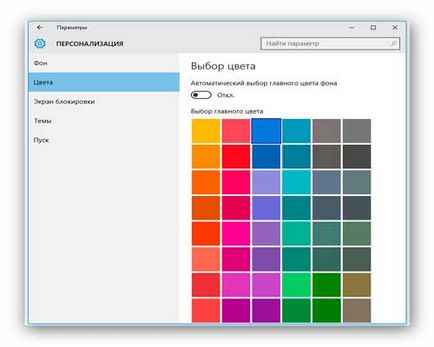
Asta e tot. Felicitări - aveți o bara de activități Windows 10 transparentă.
Este de dorit să supraîncărcați sistemul (modificările nu sunt întotdeauna aplicate imediat).
Alte caracteristici ale Classic Shell
De asemenea, puteți elimina câmpul de căutare din ferestrele de explorare ...
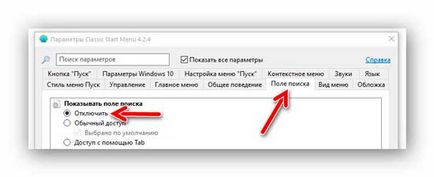
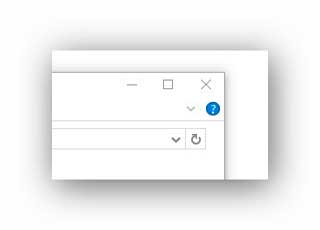
... schimbați dimensiunea pictogramelor și panourilor, aspectul și stilul meniului, faceți clic pe butonul "Start", etc. - există o mulțime de setări diferite (a se vedea și "Opțiuni Classic Explorer" și "Opțiuni Classic IE").
Când dezinstalați Classic Shell (sau când o părăsiți), setările originale ale sistemului sunt returnate.
Descărcați Classic Shell
Dimensiunea fișierului descărcat este de numai 6,8 MB. Nu există viruși.
Până la noi programe de calculator interesante și utile.